在Excel中快速添加并打印每页周围的边框
Kutools for Excel
为 Excel 增添 300 多种
强大功能
在Excel中打印工作表时,页面周围没有边框。如果想为打印的页面添加边框,如何快速完成呢?如果有数百页需要像下面截图所示那样添加边框,那将非常费力!为了快速处理这项任务,这里可以使用Kutools for Excel的“添加边框到分页符”工具,只需单击一下即可为当前工作表的每一页添加边框。

用法
1. 激活要为每页添加边框的工作表,并点击 Kutools Plus > 打印 > 添加边框到分页符。参见截图:
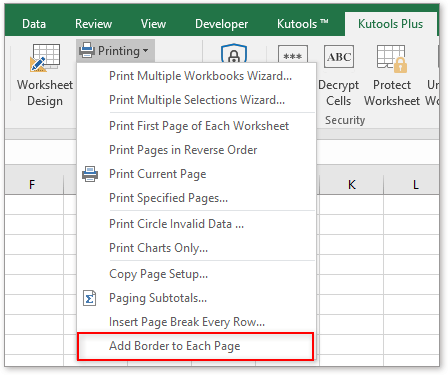
2. 弹出一个 Kutools for Excel 对话框,提醒您如果应用“添加边框到分页符”,所有现有的边框将被删除。点击“是”继续为工作表中的每页添加边框。参见截图:
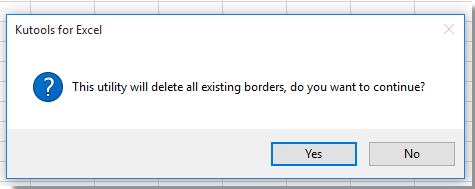
现在当前工作表的每一页都有了边框。
提示:您可以通过更改分页符来更改边框范围。您可以使用“分页预览”来更改分页符。
演示:在Excel中快速添加并打印每页周围的边框
Kutools for Excel:超过 300 种实用工具触手可及!永久免费享受 AI 功能!立即下载!
推荐的生产力工具
Office Tab:在 Microsoft Office 中使用便捷的标签页,就像 Chrome、Firefox 和新版 Edge 浏览器一样。通过标签轻松切换文档 —— 不再有杂乱的窗口。了解更多...
Kutools for Outlook:Kutools for Outlook 为 Microsoft Outlook 2010–2024(及更高版本)以及 Microsoft 365 提供 100 多种强大功能,帮助您简化邮件管理并提高生产力。了解更多...
Kutools for Excel
Kutools for Excel 提供 300 多种高级功能,帮助您简化在 Excel 2010 – 2024 和 Microsoft 365 中的工作。上述功能只是众多节省时间的工具之一。
🌍 支持 40 多种界面语言
✅ 全球超过 50 万用户和 8 万家企业信赖
🚀 兼容所有现代 Excel 版本
🎁 30 天全功能试用 —— 无需注册,无任何限制

